Hola, bienvenidos. Hoy les voy a explicar el uso de la función SUMAR.SI en Excel.
Introducción
Está función nos permite sumar los valores dentro de un rango de celdas que cumplan con una condición específica. Esta función es muy útil cuando se trabaja con grandes cantidades de datos y se necesita realizar sumas condicionales.
Sintaxis de la función
Su sintaxis es la siguiente:
=SUMAR.SI(rango, criterio, [rango_suma])
Ejemplo de uso
La paletería La Esperanza, lleva el registro de las ventas en la hoja de cálculo.
Crea un libro de trabajo, donde tienes la siguiente hoja de cálculo con dos columnas: una que muestre las paletas vendidas durante el día y otra que muestre el precio de cada paleta vendida. Por lo cual, si quieres sumar las ventas totales, pero solo para una paleta de sabor en particular, por ejemplo “Fresa”, deberá aplicar la función SUMAR.SI( ).
Aquí te muestro una imagen con el formato de tu hoja de cálculo:

Para obtener la suma de únicamente de las paletas de Fresa, emplearías la siguiente fórmula:
=SUMAR.SI(A6:A25,”Fresa”,B6:B25)
En esta fórmula:
- A6:A25 es el rango que contiene los nombres de las paletas vendidas
- “Fresa” es la condición que deben cumplir las celdas en el rango para ser sumadas
- B6:B25 es el rango que contiene el precio de las paletas que quieres sumar.
El resultado de esta fórmula sería 180, ya que es la suma de las paletas de sabor Fresa.
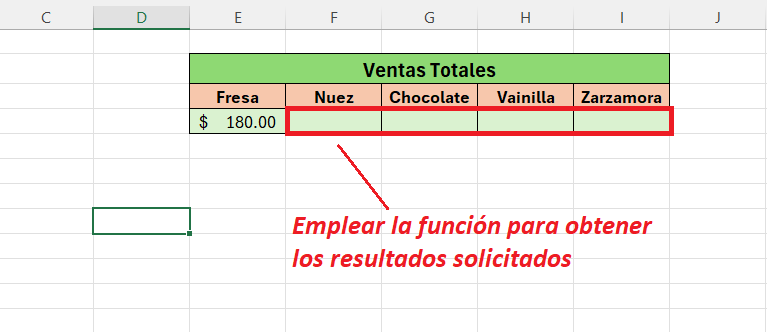
En la tabla de Ventas Totales deberás emplear la fórmula previamente explicada para obtener los resultados solicitados:
Las Ventas Totales para las paletas de los siguientes sabores:
- Nuez
- Chocolate
- Vainilla
- Zarzamora
Tips
- Puedes emplear operadores lógicos en la condición, como “>”, “<”, o “=”, para sumar valores basados en condiciones numéricas.
- Si omites el tercer argumento (rango_suma), Excel sumara las celdas del primer rango.
Conclusión
Esta función es muy útil para analizar datos de ventas, inventarios, financieros y cualquier otro tipo de información numérica donde las condiciones son fundamentales para realizar la suma.